Como fazer Backup, Restaurar e Criar Uma Unidade USB Inicializável
Por Nicole Sioni

vamos inicializá-lo!
se você pensou que sua unidade USB era boa apenas para segurar fotos antigas e tarefas de casa esquecidas, segure seu chapéu. As unidades USB podem fazer muito mais! Além de armazenar arquivos de documentos e imagens, eles também podem armazenar programas e até mesmo um sistema operacional inteiro. Os usuários casuais muitas vezes desconhecem a extensão dos recursos de uma unidade, ou talvez acreditem que restaurar, fazer backup ou criar uma unidade inicializável é algo para os técnicos—muito além deles. Isso é falso; é muito simples e os benefícios superam fortemente os dois minutos que leva para fazer essas coisas. Se você ainda está intimidado, deixe-nos facilitar as coisas para você.
primeiro, pergunte a si mesmo: por que preciso Fazer backup, restaurar ou usar uma unidade flash inicializável? Bem, fazer backup de uma unidade flash é simplesmente bom senso. Fazer backup de dados em mais de um lugar significa que você tem mais formas possíveis de acessá-los. Isso também significa que, se um método de armazenamento falhar (digamos que o conector da unidade quebrou ou o computador travou), você terá outra cópia ou cópias espalhadas para fazer mais.
restaurar sua unidade USB, por outro lado, trará sua unidade de volta à capacidade total. Muitos usuários não sabem que vários fatores podem inibir o uso da capacidade de armazenamento completa de uma unidade. Isso inclui espaço não alocado, partições de recuperação ocultas, arquivos de sombra e sobrecarga de formatação que ocupam espaço desnecessário. Para obter todo o potencial de sua unidade USB, é uma boa ideia restaurá-la para que fique completamente clara e todo o espaço esteja disponível para você.
por último, criar uma unidade USB inicializável oferece grande flexibilidade e segurança. As pessoas geralmente criam unidades inicializáveis para executar um sistema operacional (so) diferente do que está disponível em sua mesa ou laptop. Isso é útil porque se você estiver usando certos programas que não estão disponíveis ou mais difíceis de trabalhar em um sistema operacional, poderá usá-lo facilmente com um sistema operacional inicializável em sua unidade sem precisar instalá-lo no próprio computador. Alterne entre OS facilmente para uma variedade de projetos sem remover espaço de armazenamento valioso em sua área de trabalho. Você também pode executar programas especiais como software de recuperação ou particionamento usando uma unidade flash inicializável. As unidades inicializáveis também são conhecidas por sua utilidade em copiar seu disco rígido sem comprar um disco rígido físico caro. As unidades inicializáveis são ótimas maneiras de aumentar o espaço de armazenamento e oferecer opções de como você interage com seus programas e dados. Os usuários casuais podem lucrar muito participando desses “hacks” que são de conhecimento e prática comuns nos círculos de alta tecnologia há anos.
então, como você faz isso? Vamos começar com o mais simples: fazer backup de sua unidade flash. Você provavelmente já sabe como fazer isso, mas gostamos de ser completos.
Como Fazer backup de sua unidade USB
primeiro, decida quais mídias você vai armazenar cópias de suas informações. A quantidade de dados que você precisa copiar e sua preferência pessoal determinarão se você armazena seus dados em um disco, outra unidade USB, outro computador ou um disco rígido.
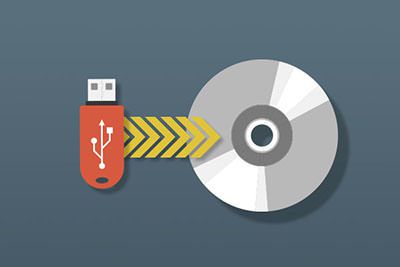
- para fazer backup de sua unidade USB em um CD gravável:
- Inserir CD gravável em branco na unidade de CD bandeja
- Selecione todos os itens que você deseja copiar (você pode copiar pastas inteiras, também)
- botão Direito do mouse e selecione Copiar para a Pasta
- Selecione o disco CD-R/RW opção e clique em Copiar
- A janela será fechada quando dados é efectuada a cópia de

- para fazer backup de seu USB para outra unidade USB ou disco rígido:
- Inserir dois drives USB no computador
*Se o seu computador não tiver o suficiente portas USB e, em seguida, você terá que inserir a unidade que você deseja copiar e copiar para a área de trabalho, em seguida, remova-o e conecte o espaço em branco, um para cópia de lá - Abrir arquivo de espectadores
- Selecione os dados que você deseja transferir e arraste para a janela do drive vazio
- copiar janela irá fechar quando terminar
- Inserir dois drives USB no computador
Próximo é o de restaurar a sua unidade USB, a plena capacidade. Observe que isso não é o mesmo que reformatar sua unidade. Se você quiser aprender como fazer isso, confira nosso blog anterior. Existem muitas maneiras de restaurar sua unidade flash, mas mostraremos uma que não requer nenhum software baixado. Isso pode ser feito com Windows ou Mac OS e requer apenas comandos digitados simples.
Como Restaurar Sua Unidade USB
- Conecte o seu pen drive
- Inicie o prompt de comando
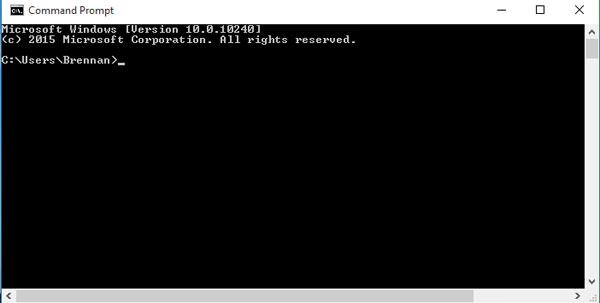
- no Windows: vá para o Windows e procure por ” cmd.exe ” e, em seguida, selecione-o
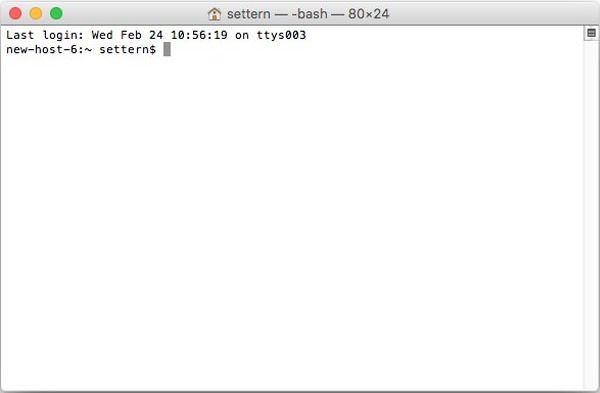
- no Mac: clique no ícone do Spotlight, digite “Terminal” e selecione-o
- digite “Diskpart” e pressione Enter
- digite “List Disk” e pressione Enter. Isto irá exibir uma tabela que lista os discos disponíveis (unidade)
- Digite “Select Disk x” (x se refere o número da sua unidade flash no passo acima) e pressione Enter
- Digite “Limpo” e, em seguida, Enter
- Digite “Criar Partição Primária” e pressione Enter
- Tipo de “Ativo” e, em seguida, Enter
- Digite “Format fs=Fat32 Quick” e pressione Enter
- Digite “Exit” e, em seguida, pressione Enter
E agora, o inútil de résistance, como criar uma unidade USB inicializável. Na verdade, isso é muito semelhante a como você restaura sua unidade flash, por isso deve parecer familiar. Mostraremos como fazer isso para Windows e Mac OS sem usar nenhum software para download, apenas você é o centro de comando do seu computador.
Como Criar uma Unidade USB Inicializável
Windows

- Ligue uma unidade USB (você vai precisar de pelo menos 8GB de espaço para acomodar um sistema operacional)
- Ir para Windows e selecione Start
- Digite em “Prompt de Comando” e execute como administrador
- Você pode fazer isso digitando “cmd.exe” em vez de “Prompt de Comando” OU clique direito em “Prompt de Comando” e selecione “Executar como administrador” no menu suspenso
- Digite “Diskpart” e pressione Enter
- Lista “Tipo de disco” e, em seguida, Enter
- Localize o disco é a sua unidade flash na tabela gerada.
- se você não tiver certeza, remova-o e execute o comando “List disk” novamente para ver qual opção se foi (esse é o seu disco!)
- normalmente vai ser a última opção no menu
- Digite “Select disk x” (com x sendo o número correspondente ao seu pen-drive no passo anterior) e, em seguida, Enter
- Digite “Limpo” e, em seguida, Enter
- Digite “Criar partição primária” e, em seguida, Enter
- Tipo “Selecione a partição 1” e pressione Enter
- Tipo de “Ativo” e, em seguida, Enter
- Digite “format fs=fat32 quick” e, em seguida, prima Enter
- Se você receber um erro, repita o processo, mas uma ficha em “format fs=ntfs quick” em vez de
- Tipo de “Atribuir” e tecle Enter
- Fechar janela do Prompt de comando; agora você pode copiar um sistema operacional em sua unidade inicializável!
Mac

- Insira a unidade USB no computador (você vai precisar de pelo menos 8GB de espaço de armazenamento para acomodar um sistema operacional (SO)
- Para Mac, você deve ter um arquivo ISO ou arquivo de imagem pronto para trazer para o Terminal (ao contrário do Windows que pode ser feito no seu tempo de lazer)
- Abra o Spotlight
- Digite “Terminal” e dê um duplo clique para abrir
- Digite “diskutil list” e, em seguida, pressione enter
- Encontrar a sua unidade USB e, em seguida, encontrar o seu nome de sob o “Identificador” título
- vai normalmente estar sob o “externo, física” título
- será, em princípio, ser chamado de algo como “disk1” ou “disk2”
- Digite “diskutil unmountDisk /dev/x”, onde x representa o disco Identificador do nome e número e, em seguida, prima Return
- Digite “sudo dd if=” (NÃO SONORO RETORNO AINDA)
- Arraste a ISO ou o arquivo de imagem que você deseja inicializar no Terminal; isto irá copiar o endereço de
- Você também pode digitar o caminho da pasta para o ficheiro ISO para fazer a mesma coisa
- Pressione a tecla de Espaço
- Digitar o restante do comando: “of = /dev / x bs = 1M” (x é o nome da sua unidade USB que você usou há alguns passos) e pressione Return
- digite sua senha que você usa para fazer login no seu Mac
- é normal se as letras não aparecerem como você está digitando!
- clique em Retornar para enviar sua senha. O Mac começará a criar a unidade inicializável e pode levar algum tempo para ser concluída. Deixe o Terminal aberto e o computador conectado.
existem outras ferramentas e softwares para ajudá-lo a criar unidades inicializáveis, algumas que vêm pré-instaladas com seu computador, como a Ferramenta de instalação do Windows 10/7. Há uma infinidade de software de terceiros disponível para ajudá-lo a criar unidades inicializáveis, bem que é adequado para usuários novatos e avançados.




